Ankstesnėse „Photoshop“ versijose derinantvaizdai į vieną PDF dokumentą buvo labai paprastas procesas. Parinktyje Failas> Automatizuoti> PDF pateikimas galėtumėte lengvai pasirinkti savo atvaizdus ir per kelias sekundes gauti PDF rinkmeną. Tai buvo tikrai lengva naudoti, tačiau dėl kokių nors priežasčių naujesnėse programinės įrangos versijose šios galimybės nebėra. Nors ši parinktis nebegalima, vis tiek galite naudoti vėlesnes „Photoshop“ versijas, kad sujungtumėte kelis vaizdus į vieną PDF failą. Štai taip.
1 žingsnis: Atidarykite „Photoshop“ ir paleiskite tiltą. Tiltas yra komponentas, pateikiamas kartu su „Photoshop“, ir jei jūs naudojote numatytuosius diegimo parametrus, jis bus įdiegtas. Jei naudojote pasirinktinius nustatymus ir palikote šį komponentą, pirmiausia turėsite jį įdiegti.

Štai kaip atrodo atidarius. Jis atsidarys atskirame lange.
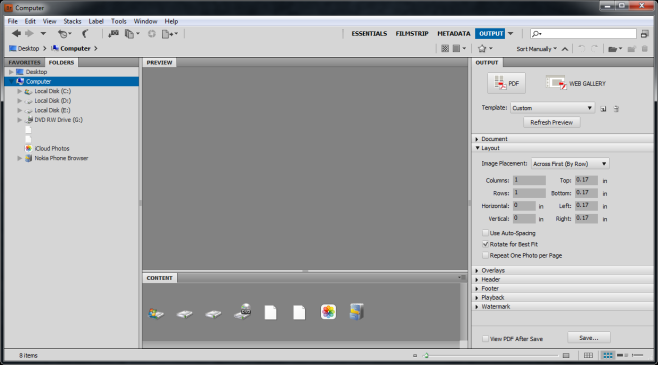
2 žingsnis: Pasirinkite aplanką su norimais atvaizdaissujungti į vieną PDF failą. Dešinėje turėtumėte pamatyti du skirtukus; Parankiniai ir aplankas. Jei jų nematote, eikite į „Windows“ meniu „Bridge“ ir pasirinkite langą Aplankai. Eikite į aplanką su vaizdais, kuriuos norite sujungti, ir paverskite PDF.
3 veiksmas: Kai pasirenkamas aplankas, visi jame esantys failai rodomi kaip miniatiūros Turinio srityje. Pasirinkite failą, norėdami jį peržiūrėti. Vilkite ir upuść failus vienas ant kito, kad jie būtų teisinga PDF tvarka.
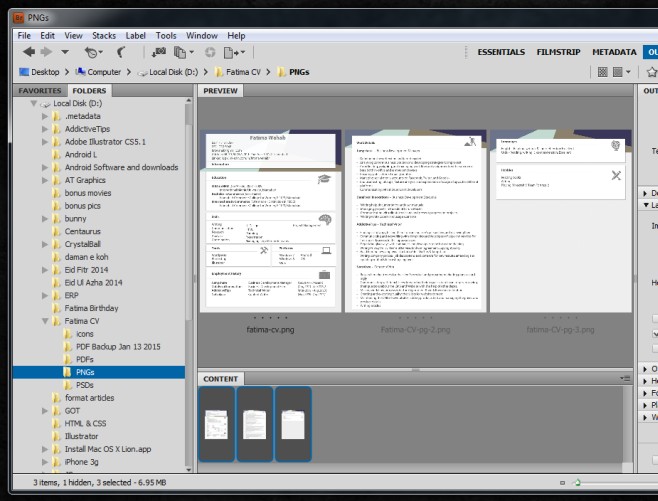
4 veiksmas: Pasirinkite PDF failo išdėstymą išdešinysis skydelis. Dokumente galite pasirinkti popieriaus dydį ir fono spalvą, jei dirbate su skaidriais vaizdais. Čia taip pat koreguojate išvesties kokybę ir nustatote slaptažodį failo atidarymui. Vaizdų padėtį galite pakoreguoti išskleidžiamajame meniu Išdėstymas. Jei norite, kitų variantų galima nepaisyti. Spustelėkite Išsaugoti apačioje ir viskas bus baigta.
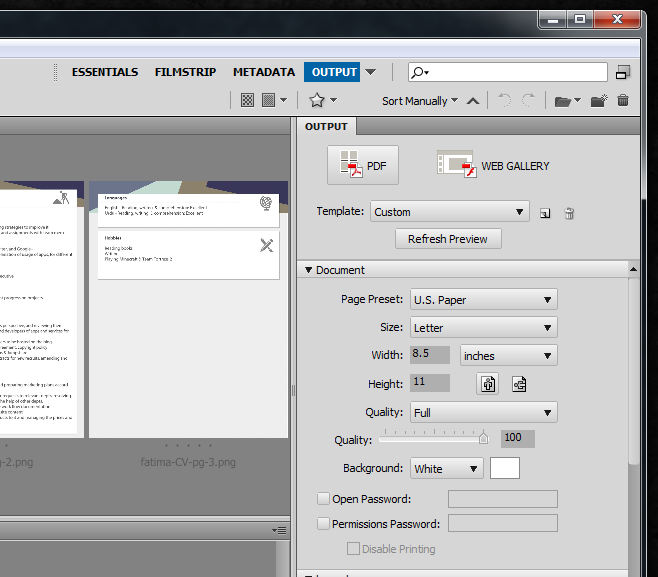













Komentarai